Cómo convertir un archivo RAR a ZIP en Windows

¿Tienes archivos RAR que deseas convertir en archivos ZIP? Aprende cómo convertir un archivo RAR a formato ZIP.
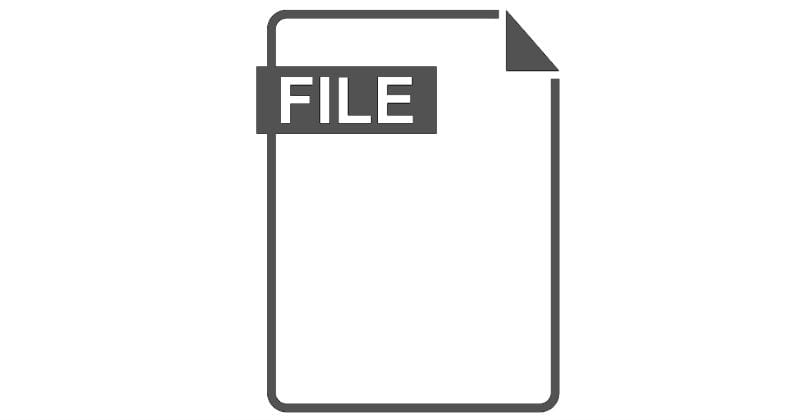
FLAC es un formato de archivo de audio comprimido con un formato de codificación específico. Específicamente, el formato Free Lossless Audio Codec, de ahí el acrónimo FLAC. El formato de compresión sin pérdida de código abierto se puede utilizar para reducir el tamaño de los archivos de audio sin comprometer la calidad. Lo contrario sería la compresión con pérdida: para archivos de audio, la opción sin pérdida es generalmente la mejor opción.
Los archivos FLAC son similares a los archivos MP3 pero pueden ser hasta un 60% más pequeños que un archivo estándar. Como se mencionó, el algoritmo de compresión es de código abierto y gratuito, lo que significa que cualquiera puede usarlo para sus propósitos.
Los archivos FLAC son ampliamente compatibles y generalmente son compatibles con la mayoría de los programas capaces de ejecutar y reproducir archivos MP3. Los reproductores de audio y similares pueden reproducir este formato, mientras que el software creado por la Fundación Xiph.Org se puede utilizar para crear estos archivos.
Los reproductores de música como VLC, iTunes y más pueden ejecutar estos archivos. Otros programas como Adobe Audition CC, Roxio Creator NXT Pro, Foobar2000, Goldwave, Roxio Toast 18 y más también pueden usar el formato FLAC. Además, software como File Viewer Plus también se puede utilizar para abrir archivos de este tipo.
¿Tienes archivos RAR que deseas convertir en archivos ZIP? Aprende cómo convertir un archivo RAR a formato ZIP.
¿Necesitas programar reuniones recurrentes en MS Teams con los mismos miembros del equipo? Aprende a configurar una reunión recurrente en Teams.
Te mostramos cómo cambiar el color de resaltado para texto y campos de texto en Adobe Reader con este tutorial paso a paso.
En este tutorial, te mostramos cómo cambiar la configuración de zoom predeterminada en Adobe Reader.
Spotify puede ser molesto si se abre automáticamente cada vez que inicias tu computadora. Desactiva el inicio automático siguiendo estos pasos.
Si LastPass no puede conectarse a sus servidores, limpie la caché local, actualice el gestor de contraseñas y desactive las extensiones de su navegador.
Microsoft Teams actualmente no soporta transmitir sus reuniones y llamadas a su TV de forma nativa. Pero puede usar una aplicación de duplicación de pantalla.
Descubre cómo solucionar el Código de Error 0x8004de88 de OneDrive para que puedas volver a usar tu almacenamiento en la nube.
¿Te preguntas cómo integrar ChatGPT en Microsoft Word? Esta guía te muestra exactamente cómo hacerlo con el complemento ChatGPT para Word en 3 pasos sencillos.
Mantenga la caché despejada en su navegador web Google Chrome siguiendo estos pasos.






